어도비 크리에이티브 클라우드 구독을 통해 어도비 포토샵 또는 일러스트레이터 과 같은 클라우드 기반 도구에 액세스하여 창작 작품을 한 단계 더 발전시킬 수 있습니다. 즉, Creative Cloud 앱이 특정 프로젝트에 필요한 것을 항상 지원할 수는 없으며 요즘에는 단 와 같은 무료 앱을 포함하여 Adobe를 대체할 수 있는 앱이 많이 있습니다.
따라서 이러한 도구 중 일부를 사용해 보고 Adobe 구독을 취소하는 것이 좋습니다. 저희는 이 과정을 도와드리고 자격이 있는 경우 환불을 받을 수 있는 방법에 대한 몇 가지 정보를 제공하기 위해 왔습니다.

Adobe Acrobat Pro 또는 Photoshop 구독을 취소하려면 Adobe Stock 및 Indesign과 같은 Adobe Creative Cloud의 다른 요소도 포기해야 합니다.
Adobe 구독을 취소하기 전에 고려해야 할 사항
Adobe 구독을 취소하면 고려해야 할 결과가 발생할 수 있습니다. 계정을 동결했다가 원할 때마다 다시 돌아갈 수 있는 방법이 없기 때문에 옵션을 고려하여 지금이 구독을 취소할 적절한 순간인지 생각해 보세요. 대신 계정 재활성화 과정을 거쳐야 하는데 이는 지루할 수 있습니다.
또 한 가지 고려해야 할 사항은 구독료를 마지막으로 결제한 시점입니다. 마지막 결제 후 14일 이후에 Adobe Creative Cloud를 취소하려는 경우 환불을 받을 수 없습니다.
광범위한 클라우드 스토리지와 같은 일부 Adobe 혜택을 유지하고 싶지만 더 이상 Photoshop이 필요하지 않은 경우 구독을 취소하는 대신 구독 요금제 변경을 고려해 보세요. 이렇게 하면 자신에게 더 적합한 요금제를 선택하고 여전히 유용하다고 생각되는 혜택을 계속 누릴 수 있습니다.
Adobe 구독을 취소해도 Adobe 계정은 삭제되지 않습니다. 귀하의 모든 데이터는 그대로 유지됩니다. 계정을 영구적으로 삭제해야 하는 경우 Adobe 고객 지원에 문의하십시오.
Adobe 구독 취소 방법
다음은 Adobe 구독을 취소하는 방법에 대한 자세한 단계별 가이드입니다:
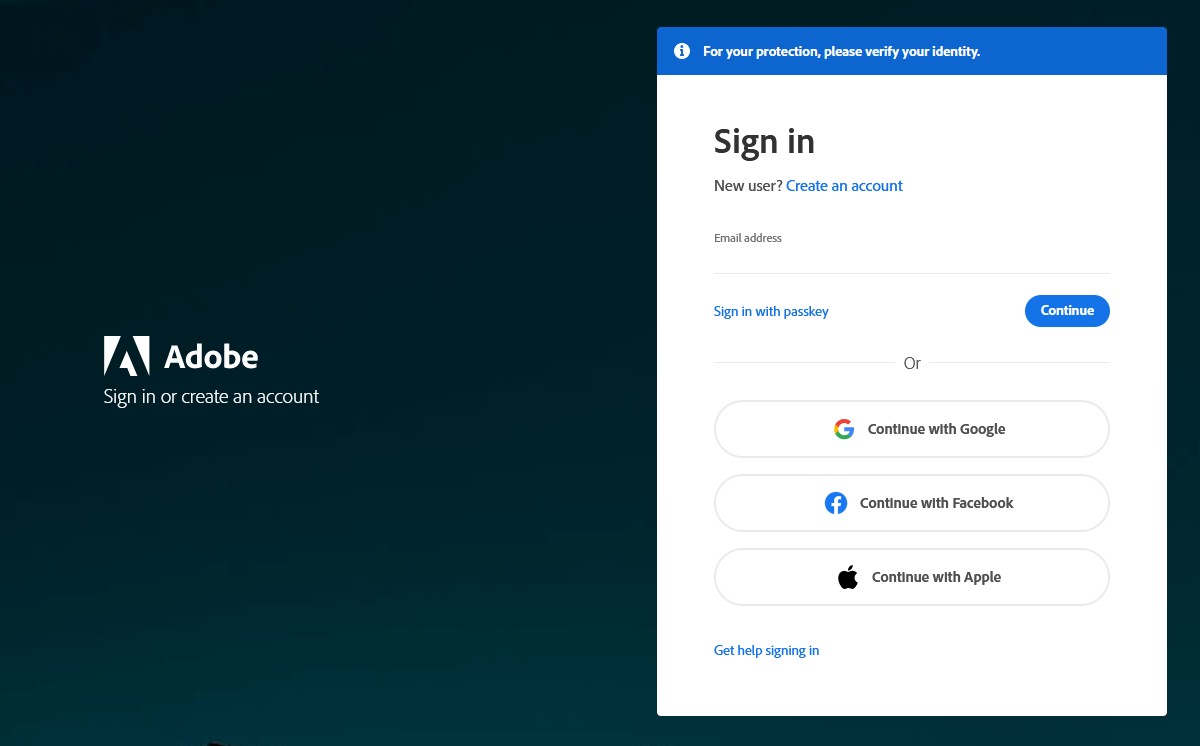
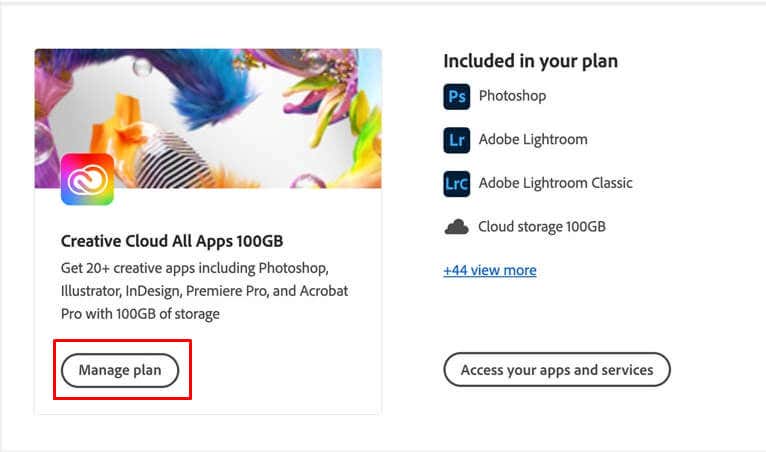
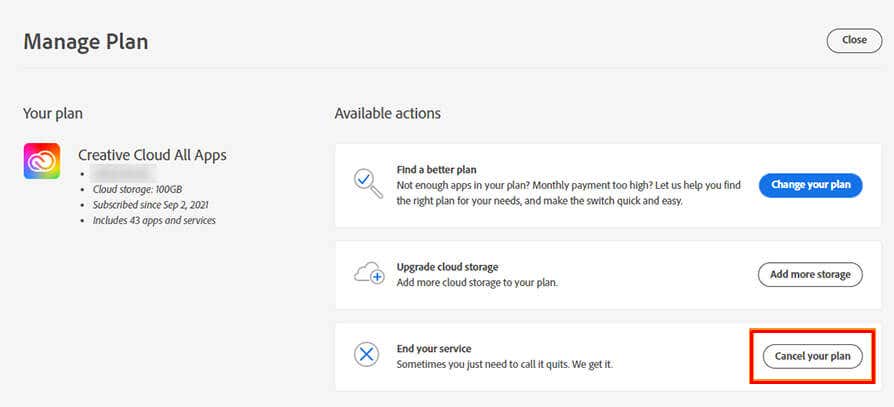
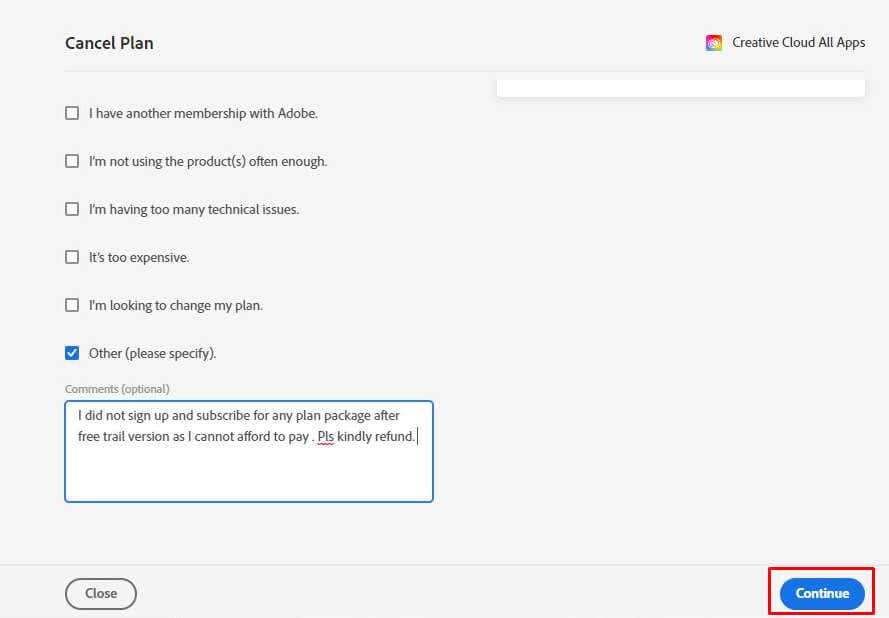
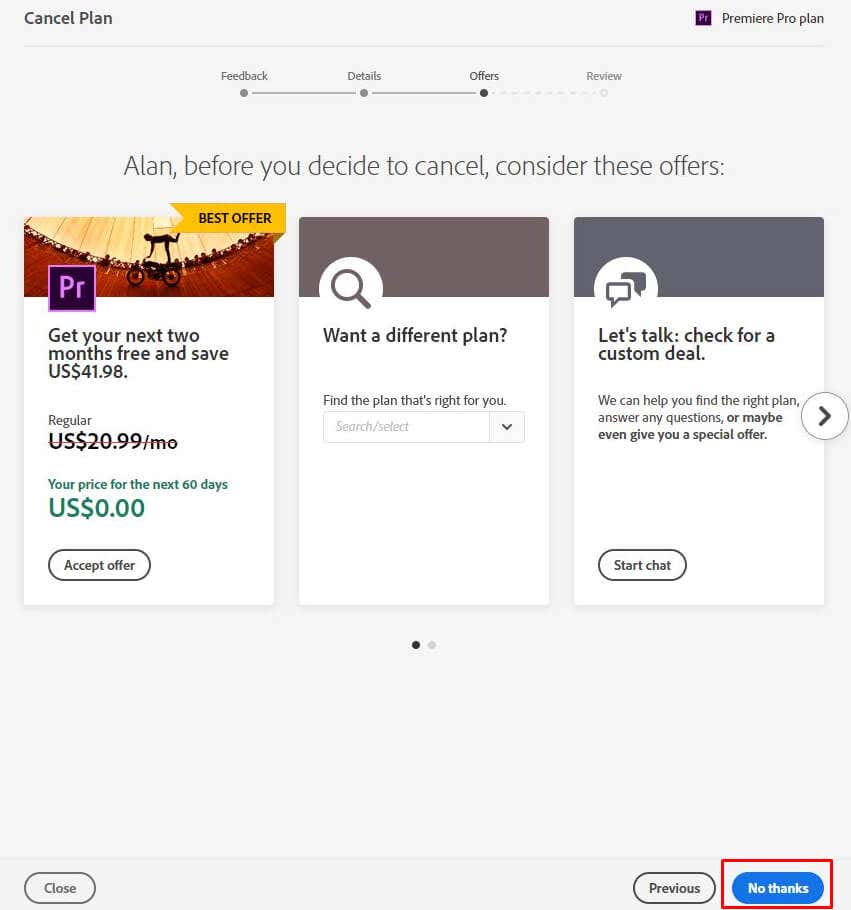
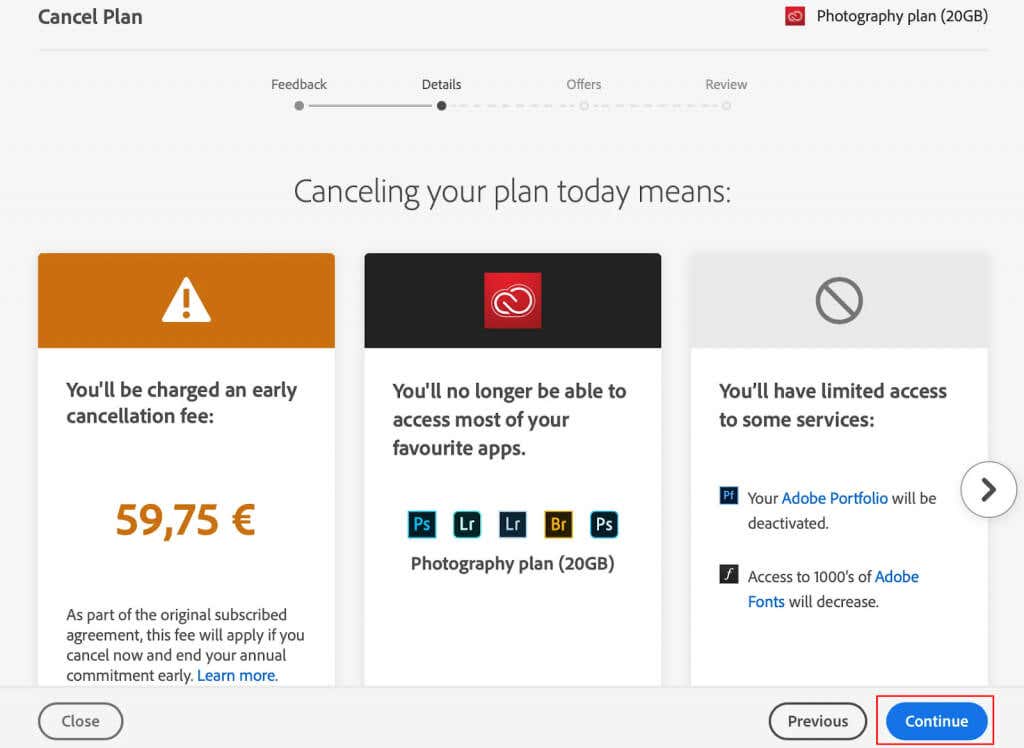
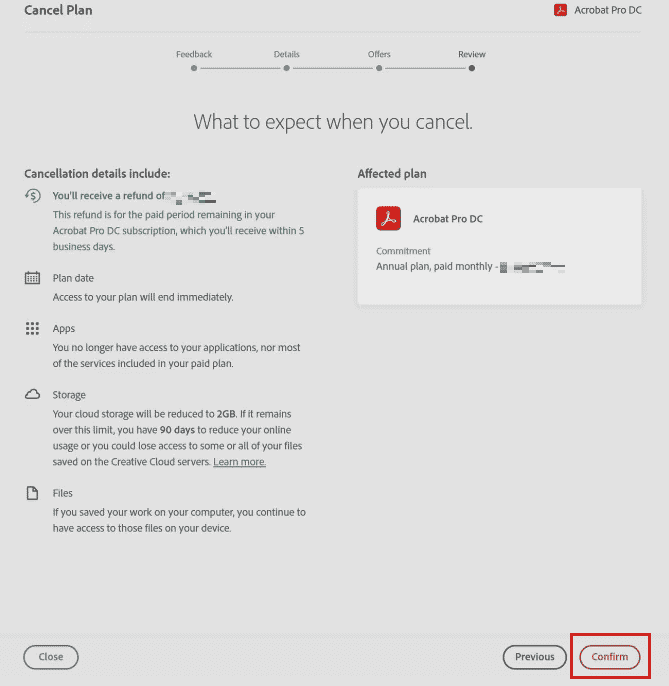
이 모든 단계를 완료하면 받은 편지함에 취소 확인 이메일이 도착할 것으로 예상할 수 있습니다. 그러면 Adobe 구독 취소가 성공적으로 완료되었음을 알 수 있습니다. 이 이메일에 회신하거나 다른 조치를 취할 필요가 없습니다.
Adobe 평가판 취소
비용을 지불하지 않고도 Adobe 제품을 사용해 볼 수 있습니다. 평가판 기간에 등록할 때 결제 세부정보를 추가해야 합니다. 평가판 기간이 지나면 Adobe는 자동으로 서비스 비용을 청구하기 시작합니다. 그 전에 평가판 구독을 취소할 수 있습니다.
체험 요금제 취소 방법은 위에서 설명한 단계와 동일합니다. 평가판을 취소하려면 "Adobe 구독 취소 방법" 섹션에 설명된 지침을 따르십시오. 요금이 청구되지 않도록 평가판 기간이 만료되기 전에 완료하시기 바랍니다.
취소 수수료 및 Adobe 환불 정책
마지막 결제일로부터 14일 이내에 Adobe 구독을 취소하면 전액 환불을 받을 수 있습니다. 하지만 14일 이후에 취소하면 해당 청구 주기가 끝날 때까지 구독을 사용할 수 있습니다. 이는 월간 구독이 있는 경우에 유효합니다..
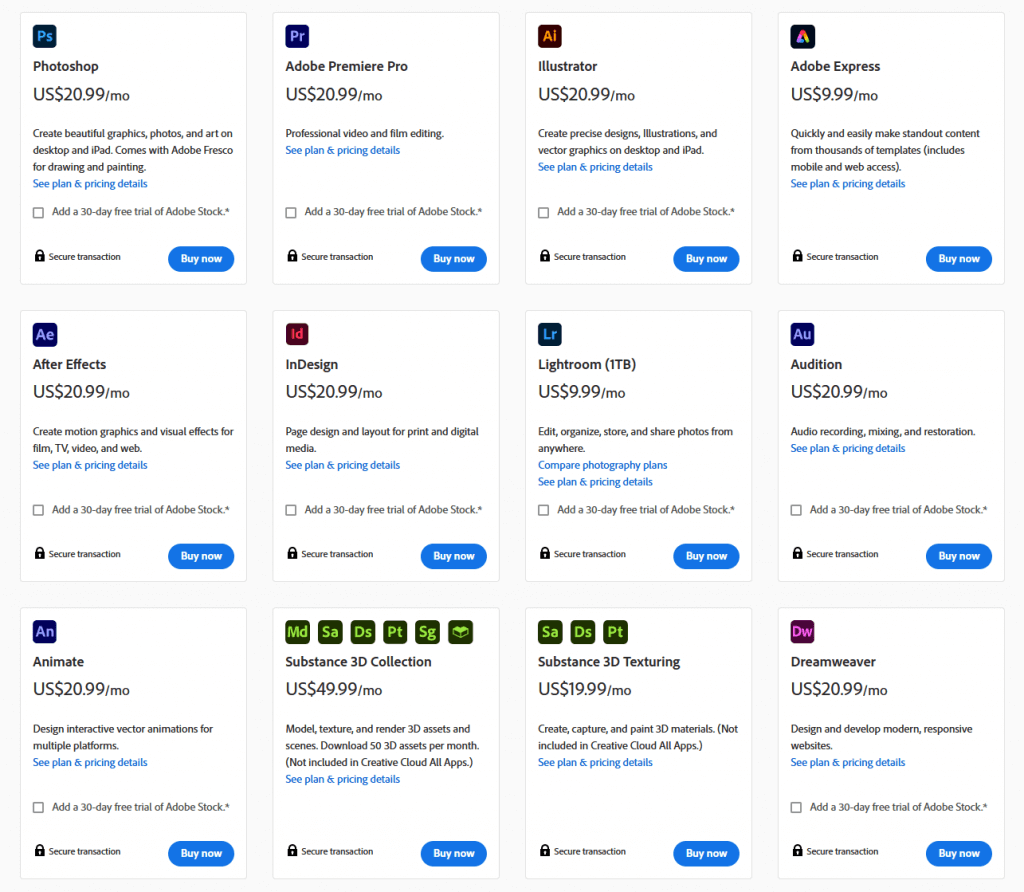
연간 구독인 경우 Adobe에서는 구독 갱신 후 한 달 이내에 구독을 취소할 수 있습니다. 그렇기 때문에 달력에 구독 갱신 날짜를 표시해야 합니다.
모든 Adobe 구독 플랜은 자동으로 갱신됩니다. 즉, 직불카드나 신용카드 정보를 입력하면 매달 결제 절차를 거칠 필요가 없습니다. 별도의 조치를 취하지 않고도 구독이 자동으로 갱신됩니다. 따라서 구독을 취소하고 다음 구독 기간에 요금이 청구되지 않도록 하려면 계약 기간이 끝나기 전에 취소해야 합니다.
무엇 Adobe 구독을 취소하면 발생하는 상황
Adobe 구독 플랜을 취소해도 계정은 삭제되지 않습니다. 대신 무료 플랜으로 이전됩니다. 모든 앱과 도구에 액세스할 수 없게 되지만 Creative Cloud 스토리지는 계속 사용할 수 있습니다. Adobe는 또한 저장 공간을 2GB로 다운그레이드할 예정입니다.
무료 클라우드 저장소 2GB 이상을 사용하는 경우 구독 취소 후 30일 이내에 파일 수를 줄여야 합니다. 그렇지 않으면 그 중 일부를 잃게 됩니다. Lightroom 이미지는 온라인 상태로 유지되며 구독 취소 후 최대 12개월 동안 액세스할 수 있습니다. 여전히 가져오고 구성할 수 있지만 Lightroom의 개발 및 지도 모듈에 대한 액세스는 제한됩니다.
그러나 Adobe 구독을 취소하는 과정은 비교적 간단합니다. 처음에 구독에 등록한 방법에 따라 몇 번의 클릭만으로 완료되거나 몇 가지 관련 단계가 더 필요할 수 있습니다. 무슨 일이 있어도 재정을 관리하고 더 이상 필요하지 않은 서비스에 대해 자동으로 비용을 지불하지 않도록 하기 위한 이 중요한 단계를 수행하면 장기적으로 시간, 번거로움 및 비용을 절약할 수 있습니다. 구독이 성공적으로 취소되었는지 항상 계정 세부정보를 다시 확인하세요..